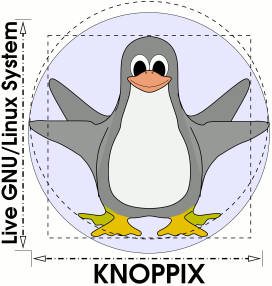Virtual Box เป็น Virtual Machine หรือเครื่องคอมพิวเตอร์เสมือนจริงที่เราสามารถติดตั้ง ระบบปฏิบัติการลงไปเพิ่มเติมได้เช่นผู้ใช้งาน Windows อยากจะทดสอบโปรแกรมหรือระบบงานอะไรบางอย่างที่ต้องใช้ระบบปฏิบัติการ Linux โดยที่ไม่ต้องไปหาคอมพิวเตอร์อีกเครื่องหนึ่งมาติดตั้ง เราก็ติดตั้ง VirtualBox ลงไปบน Windows จากนั้นก็สร้าง Virtual machine ขึ้นมาว่าต้องการเนื้อที่ฮาร์ดดิสก์ เท่าไหร่ หน่วยความจำเท่าไหร่ สำหรับเรื่องวิธีการใช้งานของ virtual Box จะอธิบายให้อ่านกันต่อไป แต่ปัญหาที่เกิดขึ้นก็คือ เมื่อใช้งานไปสักระยะ เกิดปัญหาที่ว่าเนื้อที่ภายใน Virtual machine ไม่พอใช้ขึ้นมาเราาจะขยายออกไปได้อย่างไร บทความนี้มีคำตอบให้แล้ว ก็เนื่องจาก "มันเป็น ฮาร์ดดิสก์จำลองขึ้นมามันก็ต้องขยายได้ซินะ" มาเริ่มกันเลยดีกว่านะครับ สำหรับผู้ที่ใช้งานบน Windows อาจจะต้องใช้ command line กันบ้างแล้วนะครับ
Virtual Box เป็น Virtual Machine หรือเครื่องคอมพิวเตอร์เสมือนจริงที่เราสามารถติดตั้ง ระบบปฏิบัติการลงไปเพิ่มเติมได้เช่นผู้ใช้งาน Windows อยากจะทดสอบโปรแกรมหรือระบบงานอะไรบางอย่างที่ต้องใช้ระบบปฏิบัติการ Linux โดยที่ไม่ต้องไปหาคอมพิวเตอร์อีกเครื่องหนึ่งมาติดตั้ง เราก็ติดตั้ง VirtualBox ลงไปบน Windows จากนั้นก็สร้าง Virtual machine ขึ้นมาว่าต้องการเนื้อที่ฮาร์ดดิสก์ เท่าไหร่ หน่วยความจำเท่าไหร่ สำหรับเรื่องวิธีการใช้งานของ virtual Box จะอธิบายให้อ่านกันต่อไป แต่ปัญหาที่เกิดขึ้นก็คือ เมื่อใช้งานไปสักระยะ เกิดปัญหาที่ว่าเนื้อที่ภายใน Virtual machine ไม่พอใช้ขึ้นมาเราาจะขยายออกไปได้อย่างไร บทความนี้มีคำตอบให้แล้ว ก็เนื่องจาก "มันเป็น ฮาร์ดดิสก์จำลองขึ้นมามันก็ต้องขยายได้ซินะ" มาเริ่มกันเลยดีกว่านะครับ สำหรับผู้ที่ใช้งานบน Windows อาจจะต้องใช้ command line กันบ้างแล้วนะครับ
วิธีการสำหรับผู้ใช้ Windows
1.เข้าโหมด CMD โดยการไปที่จุด Start แล้วพิมพ์คำว่า cmd ตรงคำว่า

2. ใช้คำสั่ง โดยเข้าไปที่ โฟล์เดอร์ของ C:\Program files\Oracle\Virtualbox\

3.จากนั้นใช้คำสั่งเพื่อ resize ขนาดของ ฮาร์ดดิสก์ กันเลย

4. จากนั้นลองไปเปิด virtual Box ขึ้นมาดูว่า เจ้า ฮารด์ดิสก์ ที่เคยมีอยู่ตอนนี้ได้เพิ่มขนาดเป็น 15Gig แล้ว

วิธีการสำหรับผู้ใช้ Linux
1. สำหรับผู้ใช้งาน Linux ก็ไม่แตกต่างกัน ต้องเรียก terminal ขึ้นมาด้วยการกด Ctrl+Alt+t

2.ทำการหาข้อมูลของ Virtual Hardisk ของ virtual machine ที่เราต้องการแก้ไขด้วยคำสั่ง VboxManager list hdds

3.เปลี่ยนขนาดฮารด์ดิสก์ด้วยคำสั้ง VBoxManage Modifyhd /home/pathของ .vid --resize -ขนาดฮาร์ดดิสก์

ผลลัพธ์ที่ได้จะแสดงเปอร์เซ็นต์ของการขยายขนาดแล้วก็ลองเรียก virtualBox มาดูกันครับว่าเปลี่ยนขนาดแล้ว...

พบกันใหม่แล้วอย่าลืมติดตามอุดหนุนนิตยสารโอเพนซอร์สทูเดย์กันนะครับที่ซีเอ็ดทุกสาขา
-
Xfceต่อไป >